Letzte Aktualisierung: 11. August 2023
PROBLEM
Beim Hinzufügen eines Yahoo IMAP-Kontos zu Outlook Desktop stellen einige Benutzer fest, dass sie kein App-Kennwort generieren können. Auf der Seite Yahoo Account Security gibt der App-Kennwortgenerator die Fehlermeldung "Leider ist dieses Feature derzeit nicht verfügbar!" aus.
Das Problem mit dem App-Kennwort tritt häufig direkt nach dem Erstellen eines neuen Yahoo-Kontos auf. Dieses Problem tritt normalerweise nach etwa zwei Wochen auf, aber einige Benutzer sagen, dass es persistent ist und sie kein App-Kennwort generieren können.
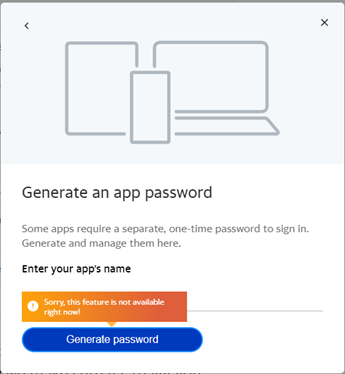
STATUS: BEHOBEN
Das Outlook-Team hat OAuth-Unterstützung für Yahoo IMAP-Konten ab Build 16308.10000 im Office Beta-Kanal und aktuellen Kanal (Vorschau) hinzugefügt. Ab 8/2/23 Yahoo OAuth ist jetzt auf 100% Aktueller Kanal. Sie befindet sich noch nicht im monatlichen Enterprise-Kanal oder Semi-Annual Channel.
Mit OAuth-Unterstützung ist kein App-Kennwort erforderlich, um das Yahoo-Konto zu Outlook Desktop hinzuzufügen. Wenn Sie das Konto hinzufügen, verwenden Sie Ihr reguläres Kennwort. Es empfiehlt sich auch, die 2-Schritt-Überprüfung aktiviert zu lassen, um Ihr Konto zu schützen.
Hinweis: Wenn Sie zuvor ein Yahoo-Konto mit einem App-Kennwort konfiguriert haben, werden Sie möglicherweise aufgefordert, sich mit dem neu unterstützten OAuth für Yahoo anzumelden (siehe Dialogfelder unten). Stellen Sie sicher, dass Sie Ihr reguläres Kennwort und nicht das App-Kennwort verwenden. Yahoo ist auch der E-Mail-Anbieter für verschiedene Internetdienstanbieter wie AT&T (weitere Informationen zu den Anbietern finden Sie unter Hilfe zu einem AT&T- oder Frontier-, Rogers- oder Sky-Konto). Wenn E-Mail in einem Client wie Outlook Desktop konfiguriert ist, ist es möglicherweise nicht offensichtlich, dass der von Ihnen verwendete E-Mail-Anbieter von Yahoo unterstützt wird. Die Anmeldung beim Webmail-instance Ihres E-Mail-Kontos ist eine Möglichkeit, dies zu überprüfen.
Im Folgenden finden Sie die Dialogfelder, die Sie erwarten können, wenn Sie Ihr Yahoo-Konto zu Outlook Desktop hinzufügen:
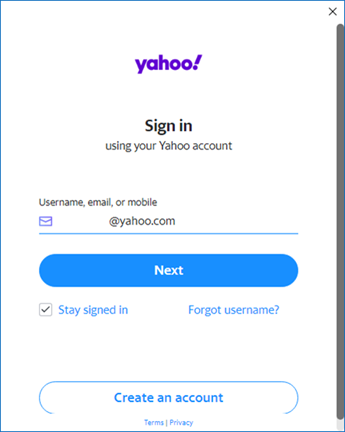
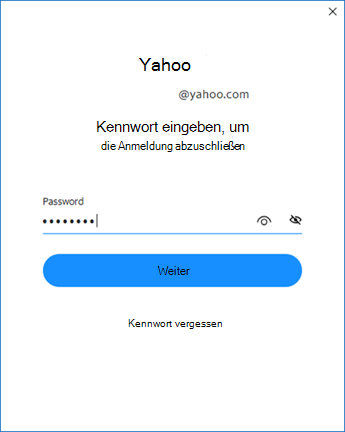
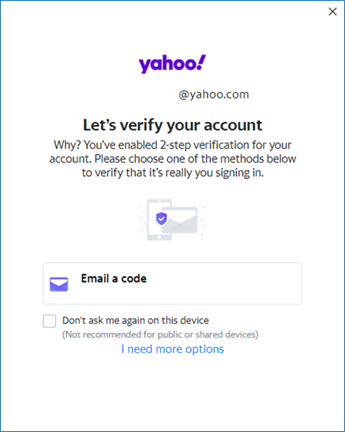
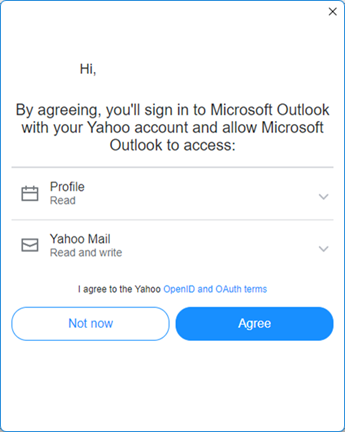
Wenn Sie sich auf Kanälen wie dem monatlichen Unternehmenskanal oder Semi-Annual Channel befinden und Yahoo OAuth verwenden möchten, können Sie zum Aktuellen Kanal wechseln. Verwenden Sie dazu die Anleitung Ändern des Microsoft 365 Apps Updatekanals für Geräte in Ihrem organization.
Wenn Sie mit Office Insider testen möchten, führen Sie die folgenden Schritte aus.
So wechseln Sie zum Betakanal:
Consumer-SKUs wie Office Personal und Office Home führen Sie die Schritte in diesem Artikel unter Teilnehmen am Microsoft 365 Insider-Programm aus.
Business- und Enterprise-SKUs verwenden die Schritte in einem der folgenden Artikel:
-
Verwenden eines Registrierungsbefehls zum Installieren von Microsoft 365 Insider auf Windows-Geräten
Nachdem Sie zum Office Beta-Kanal gewechselt haben, können Sie jetzt ein Yahoo-Konto hinzufügen, ohne ein App-Kennwort erstellen zu müssen. Befolgen Sie die Anweisungen zum Hinzufügen eines Kontos, und geben Sie, wenn Sie von Outlook zur Anmeldung und zum Kennwort aufgefordert werden, Ihre E-Mail-Adresse und Ihr reguläres Kennwort ein.
Weitere Ressourcen:
Weitere Ressourcen

Fragen Sie Experten
Nehmen Sie Kontakt zu Experten auf, diskutieren Sie über aktuelle Neuigkeiten und bewährte Methoden für Outlook, und lesen Sie unseren Blog.

Holen Sie sich Hilfe in der Community
Stellen Sie eine Frage, und erhalten Sie Lösungen von Supportmitarbeitern, MVPs, Ingenieuren und Outlook-Benutzern.

Neues Feature vorschlagen
Wir freuen uns auf Ihr Feedback und Ihre Vorschläge! Teilen Sie uns Ihre Meinung mit. Wir hören Ihnen zu.
Siehe auch
Korrekturen oder Problemumgehungen für aktuelle Probleme in Outlook für PC










